在Word中绘制横线的方法
作者:佚名 来源:未知 时间:2024-11-22
在日常生活中,无论是学习、工作还是个人创作,我们都离不开文档编辑。而在文档编辑的世界里,Microsoft Word无疑是使用最广泛的一款软件。它不仅功能强大,能满足我们各式各样的文字处理需求,还简单易学,让每一个使用者都能快速上手。在使用Word进行文档编辑时,我们常常需要在文档中插入各种元素来增强文档的可读性和美观度,比如插入图片、表格、图表等。而今天,我们要探讨的是一个看似简单却非常实用的技巧——在Word中画一条横线。

横线,作为一种简洁而直观的视觉元素,在文档中扮演着多种角色。它可以作为分隔线,清晰地划分文档的不同部分;可以作为标题下的装饰线,使标题更加醒目;也可以作为页眉或页脚的边界线,让页面布局更加规范。然而,许多人在尝试在Word中画出一条完美的横线时,却遇到了不少困扰。要么画出的横线粗细不均,要么位置不对,要么无法调整其样式。别担心,今天,我们就来揭秘如何在Word中轻松画出一条理想的横线,让你的文档瞬间提升档次。

首先,我们要明确的是,Word提供了多种方法来插入横线,每种方法都有其独特之处,适用于不同的场景。接下来,我们就一一揭晓这些神奇的技巧。
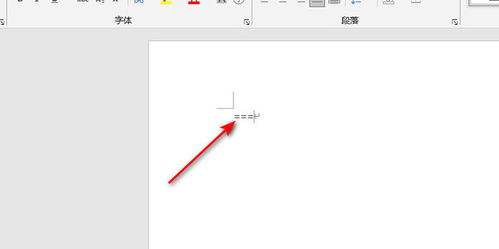
方法一:利用下划线功能
这是最简单的一种方法,适用于需要在文字下方添加横线的情况。比如,当你想要制作一个带有下划线的标题或者强调某个词语时,你可以这样做:
1. 选中你想要添加下划线的文字或空白处。
2. 在Word的菜单栏中找到“开始”选项卡,然后点击“字体”组中的“下划线”按钮。
3. 如果想要调整下划线的样式,比如线条的粗细或颜色,你可以点击“下划线”按钮旁边的下拉箭头,在弹出的菜单中选择“下划线颜色”或“下划线类型”来进行设置。
需要注意的是,这种方法添加的下划线是与文字紧密结合的,当你调整文字大小或字体时,下划线的长度和粗细也会随之变化。
方法二:使用边框功能
如果你想要画出一条独立的横线,比如作为段落之间的分隔线,那么使用边框功能是一个不错的选择。这种方法可以让你自由控制横线的位置、长度和样式。
1. 将光标放在你想要插入横线的位置。
2. 在Word的菜单栏中找到“开始”选项卡,然后点击“段落”组中的“边框”按钮。
3. 在弹出的菜单中,选择“横线”选项。如果你想要更详细的设置,比如调整横线的粗细、颜色或位置,你可以点击“边框和底纹”来打开设置窗口。
4. 在“边框和底纹”窗口中,你可以通过“设置”选项来选择横线的类型(如上边框、下边框、左边框、右边框或全部边框),通过“样式”选项来调整横线的粗细,通过“颜色”选项来改变横线的颜色,通过“预览”窗口来查看实时的效果。
方法三:利用形状工具
对于那些追求更高自由度的人来说,使用形状工具来绘制横线无疑是一个更好的选择。这种方法可以让你在文档中的任意位置画出任意长度和粗细的横线,并且还可以对其进行各种高级设置,比如添加阴影、发光或三维效果。
1. 在Word的菜单栏中找到“插入”选项卡,然后点击“形状”按钮。
2. 在弹出的菜单中,选择“线条”类别下的“直线”选项。
3. 在文档中按住鼠标左键并拖动,就可以画出一条直线了。你可以通过拖动直线的两端来调整其长度,通过拖动直线上的控制点来调整其位置。
4. 如果你想要调整直线的样式,比如线条的颜色、粗细或线型,你可以在选中直线后,右键点击它,然后选择“设置形状格式”来打开设置窗口。在这里,你可以对直线的各种属性进行详细的调整。
方法四:使用快捷键
对于追求效率的用户来说,使用快捷键无疑是一种更快捷的方式。在Word中,你可以通过输入特定的字符组合,然后将其转换为横线。这种方法虽然不如前面几种方法灵活,但在某些特定的情况下,却能大大提高你的工作效率。
1. 将光标放在你想要插入横线的位置。
2. 输入三个连字符号()或三个等号(===)或三个下划线(___)等。
3. 按下回车键(Enter),你就会看到这些字符组合被自动转换为一条横线了。需要注意的是,不同字符组合转换出的横线样式可能会有所不同。
方法五:利用自动更正功能
如果你经常需要在文档中插入特定样式的横线,那么你可以利用Word的自动更正功能来简化这一过程。通过设置一个快捷键或特定字符组合,你可以在需要时快速插入一条预定义的横线。
1. 在Word的菜单栏中找到“文件”选项卡,然后点击“选项”来打开Word选项窗口。
2. 在Word选项窗口中,选择“校对”类别下的“自动更正选项”。
3. 在“自动更正”窗口中,切换到“替换”选项卡。
4. 在“替换”框中输入你想要使用的快捷键或特定字符组合,比如“hline”。
5. 在“替换为”框中,输入一个空格(这是为了触发自动更正),然后复制并粘贴一条你想要插入的横线(你可以先在文档中画好这条横线,然后复制它)。
6. 点击“添加”按钮,然后点击“确定”来保存设置。
现在,每当你在文档中输入这个快捷键或特定字符组合后,按下空格键或回车键,就会自动插入一条你预先定义好的横线了。
通过以上这些方法,你就可以轻松在Word中画出一条完美的横线了。无论是简单的下划线,还是复杂的形状线条,只要你掌握了这些技巧,就能让你的文档更加美观和专业。希望这篇文章能对你有所帮助,让你在文档编辑的道路上更加得心应手。
- 上一篇: 探索多样接吻技巧,点燃爱情火花
- 下一篇: 《原神》雪山探险:揭秘大勘测信标的隐藏位置
































